编辑:秩名2020-08-05 10:27:30
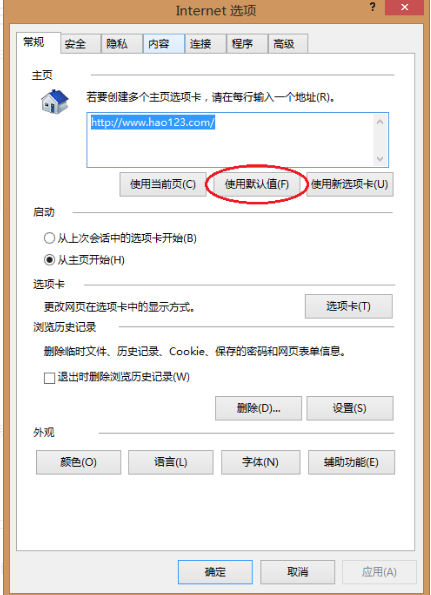
1、IE默认连接首页被修改,受到更改的注册表项目为:
HKEY_LOCAL_MACHINE⁄Software⁄Microsoft⁄Internet Explorer⁄Main⁄Start Page
HKEY_CURRENT_USER⁄Software⁄Microsoft⁄Internet Explorer⁄Main⁄Start Page
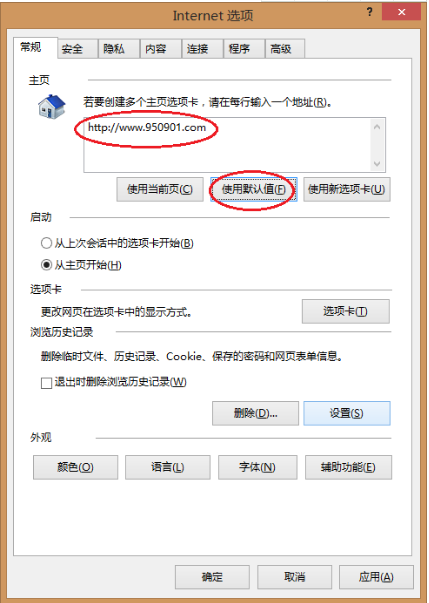
通过修改“Start Page”的键值,来达到修改浏览者IE默认连接首页的目的。
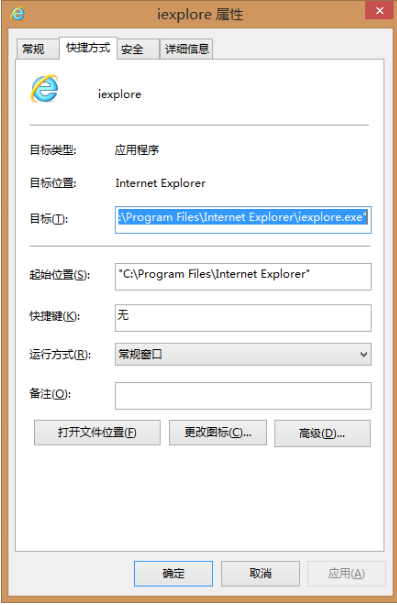
2、运行“regedit.exe”打开注册表,展开注册表到:
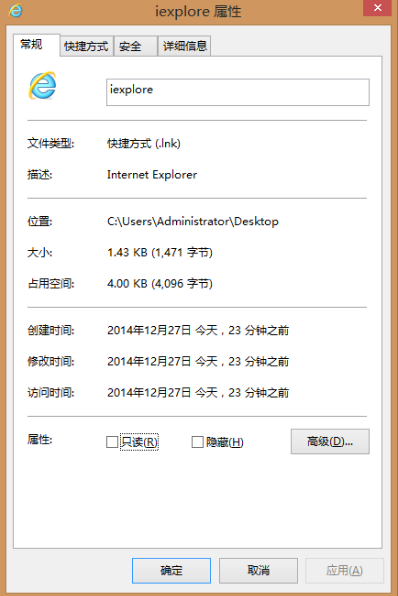
HKEY_LOCAL_MACHINE⁄Software⁄Microsoft⁄Internet
Explorer⁄Main 在右半部分窗口中找到串值“Start Page”双击 ,将Start Page的键值改为“about:blank”即可;
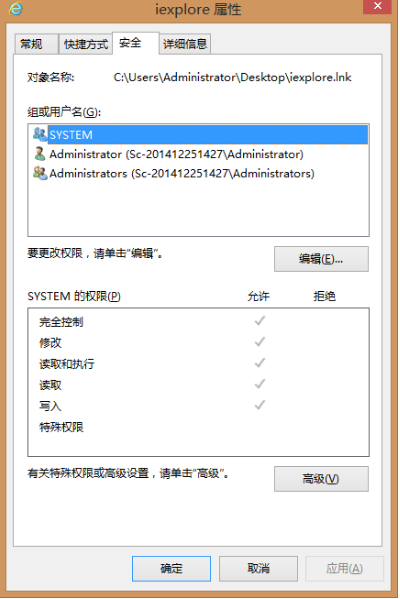
3、样的方法展开注册表到:
HKEY_CURRENT_USER⁄Software⁄Microsoft⁄Internet Explorer⁄Main
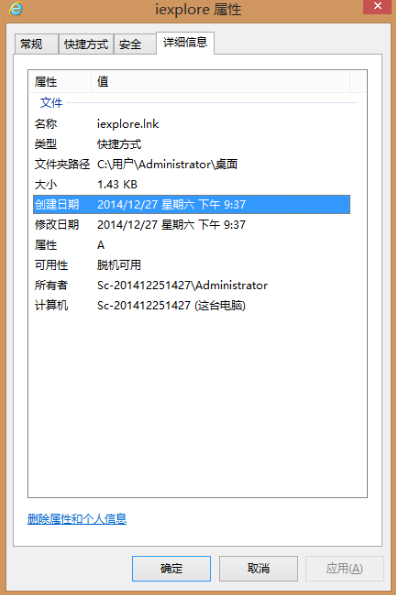
在右半部分窗口中找到串值“Start Page”,然后按②中所述方法处理。 退出注册表编辑器,重新启动计算机就可以了。
以上就是iefans网小编为大家带来修改ie浏览器的主页默认值的方法介绍,喜欢的小伙伴们请关注iefans网。